كيفية إيقاف تشغيل معاينة الصورة المصغرة على YouTube
YouTube عبارة عن خدمة بث فيديو عبر الإنترنت ضخمة تحمل محتوى يستحق سنوات. ابحث عن موضوع وستجد مجموعة من مقاطع الفيديو عليه. ولكن عندما يتعلق الأمر باختيار مقطع فيديو واختياره ، فإننا نعتمد على الصور المصغرة للفيديو قبل النقر فوق أحدها. معاينات الصور المصغرة لمقاطع الفيديو على التشغيل التلقائي على YouTube ، حرك الماوس فوقها. ولكن إذا كان ذلك يزعجك ، فيمكنك إيقاف تشغيل معاينة الصورة المصغرة على YouTube ، فهذه المشاركة تناسبك.
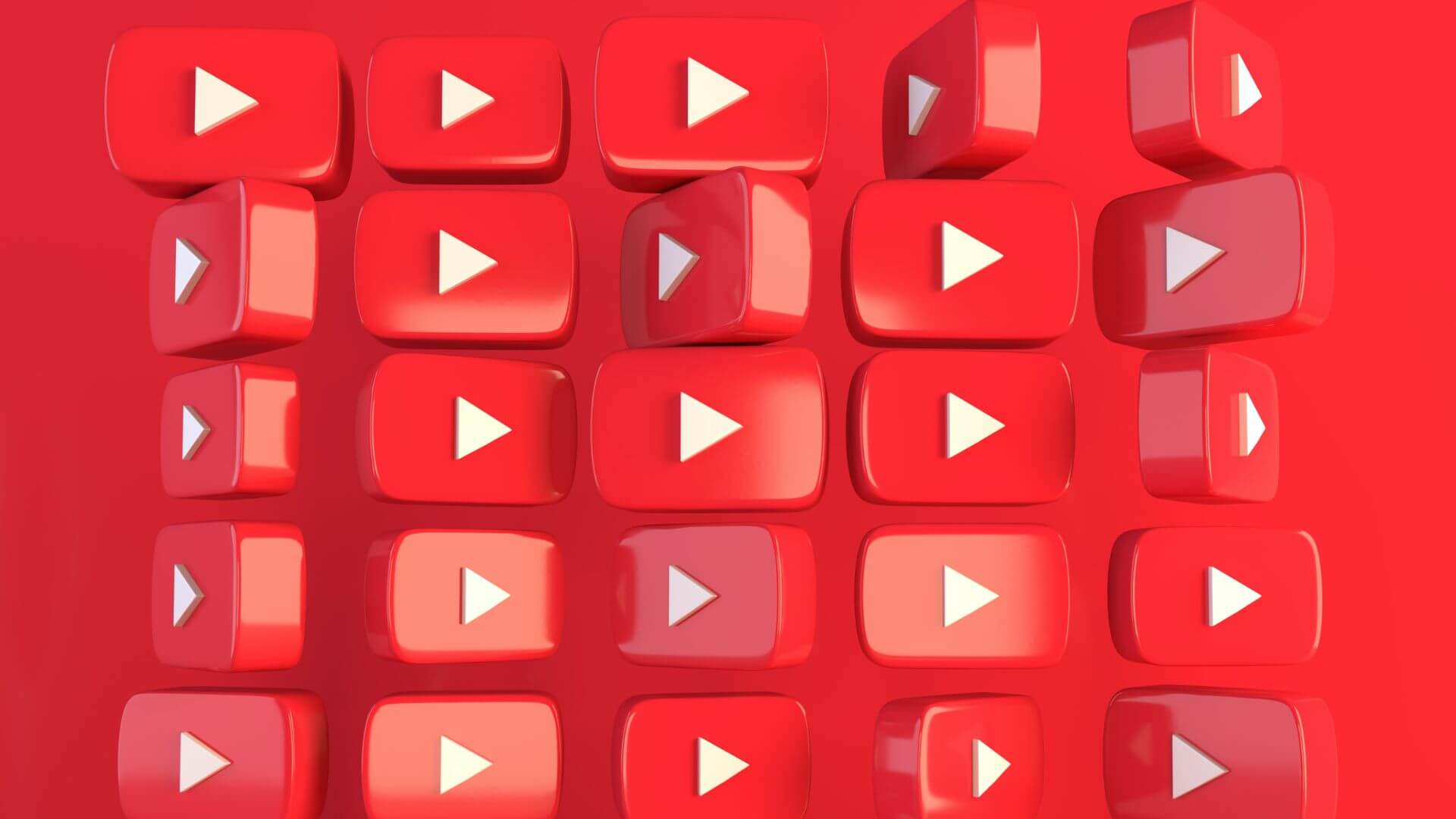
قم بإيقاف تشغيل معاينة YOUTUBE المصغرة على ANDROID
إلى جانب ميزات YouTube المفيدة الأخرى ، تساعد Thumbnail Preview المستخدمين أيضًا على اتخاذ قرارات أفضل أثناء قضاء الوقت على النظام الأساسي. يتيح لك إلقاء نظرة خاطفة على محتوى الفيديو قبل اختيار مشاهدته بالكامل. في بعض الأحيان ، قد يكون الأمر مزعجًا للمستخدمين أثناء قيامهم بالتمرير خلال موجز ويب الخاص بهم. بالإضافة إلى ذلك ، يؤدي إلى استهلاك البيانات وهو أمر مثير للقلق ، خاصة بالنسبة لأولئك الذين لديهم حدود للبيانات.
للحد من هذه المشكلة ، يمكنك إيقاف تشغيل ميزة معاينة الصورة المصغرة. قبل المضي قدمًا ، يرجى التأكد من أنك تستخدم أحدث إصدار من تطبيق YouTube.
اتبع هذه الخطوات.
الخطوة 1: افتح تطبيق YouTube على نظام Android.
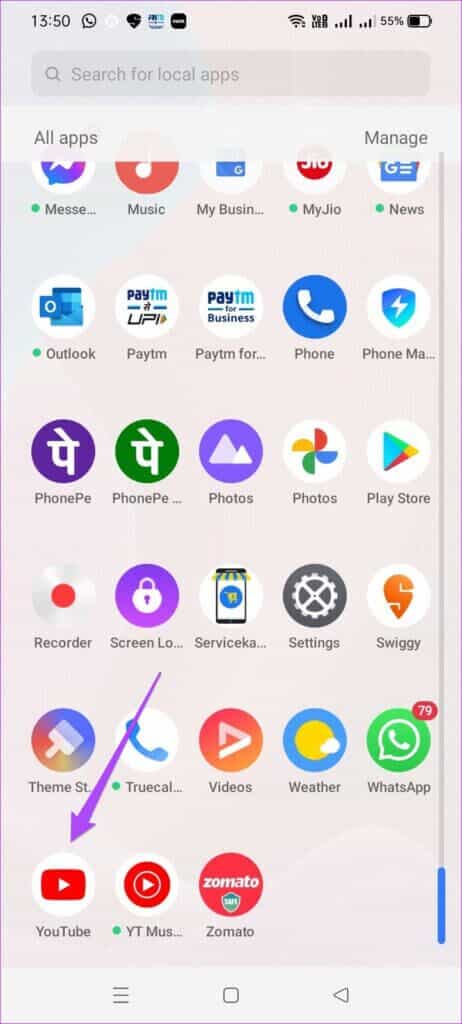
الخطوة 2: اضغط على أيقونة ملفك الشخصي في الزاوية العلوية اليمنى.
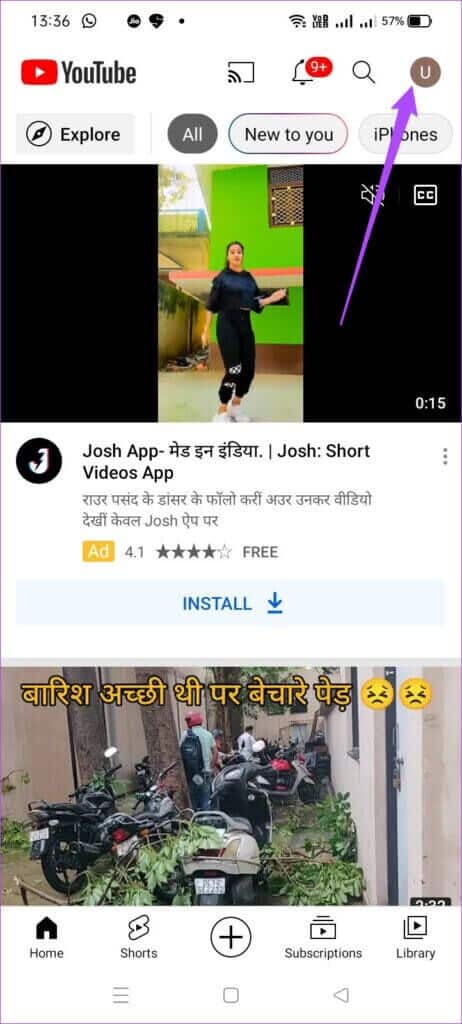
خطوة 3: اضغط على الإعدادات من قائمة الخيارات.
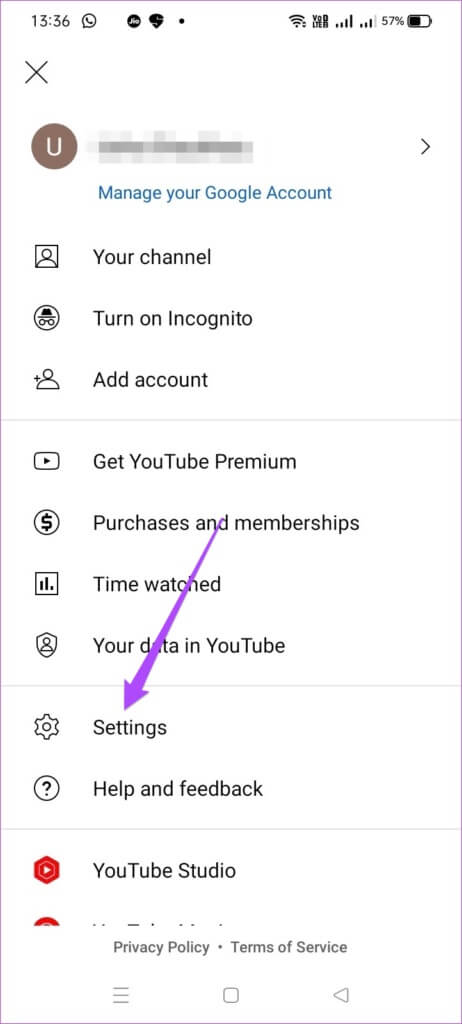
الخطوة 4: حدد حفظ البيانات.
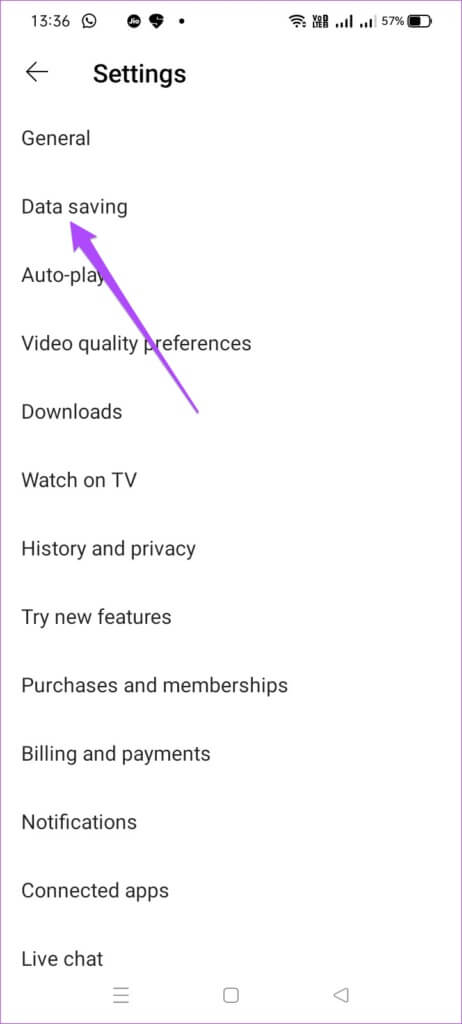
الخطوة 5: انقر فوق مفتاح التبديل لإيقاف تشغيل التشغيل الصامت في الخلاصات عبر شبكة Wi-Fi فقط.
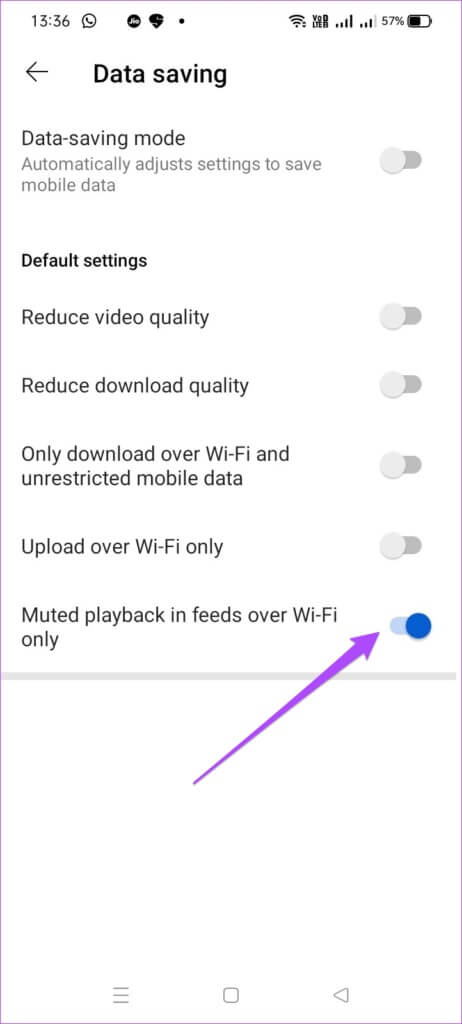
قم بإيقاف تشغيل معاينة YOUTUBE المصغرة على IPHONE
يمكن لمستخدمي iPhone أيضًا الوصول إلى هذه الميزة أثناء استخدام التطبيق. يمكنك اختيار إيقاف تشغيله إذا لم تعجبك. ولكن تمامًا مثل Android ، يرجى التأكد من تثبيت أحدث إصدار من تطبيق YouTube على جهاز iPhone الخاص بك.
اتبع هذه الخطوات.
الخطوة 1: افتح تطبيق YouTube لأجهزة iPhone.
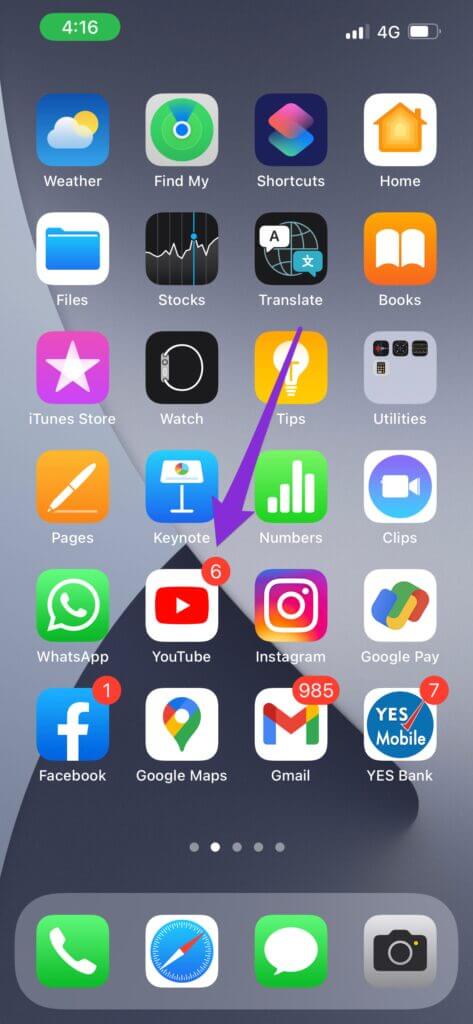
الخطوة 2: اضغط على أيقونة ملفك الشخصي في الزاوية العلوية اليمنى.

خطوة 3: اضغط على الإعدادات.
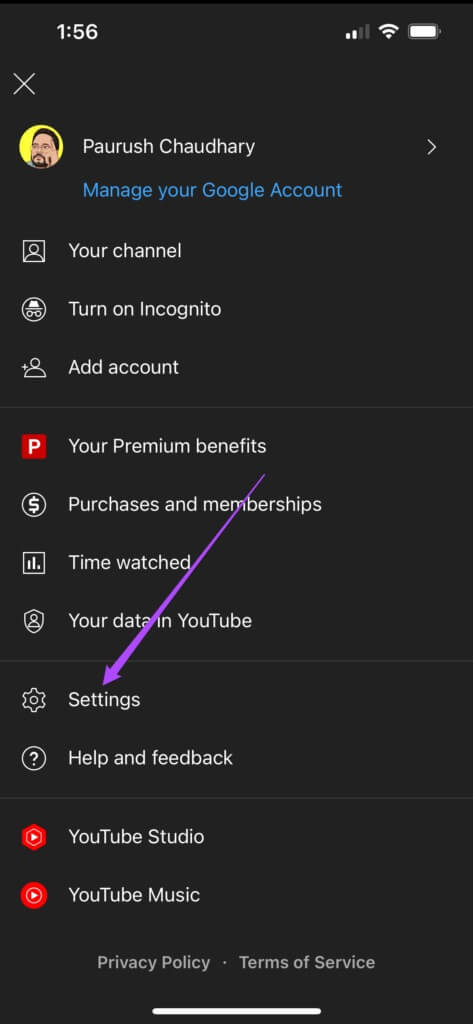
الخطوة 4: اضغط على عام.
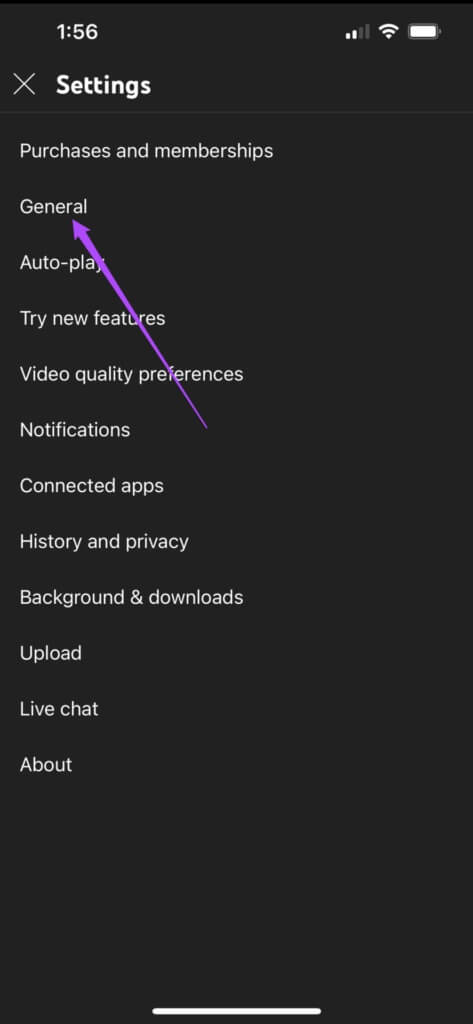
الخطوة 5: قم بالتمرير لأسفل وانقر على التشغيل في الخلاصات.
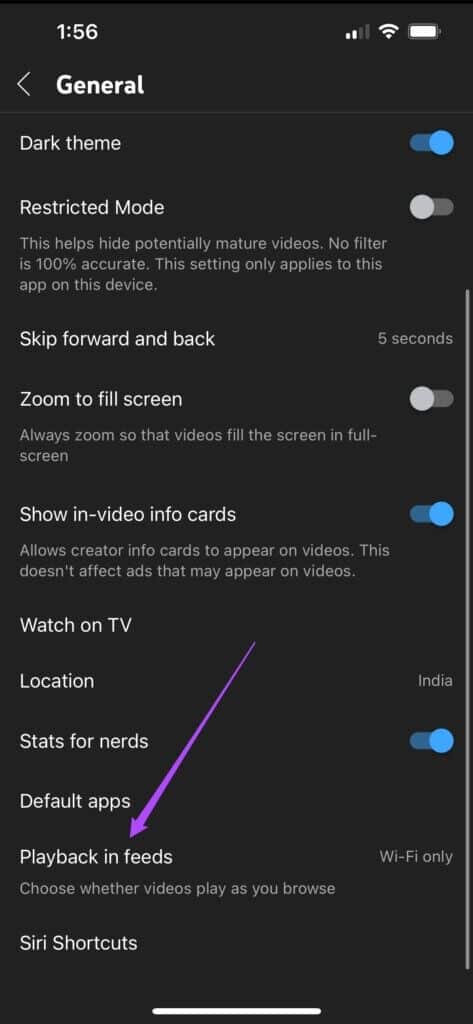
خطوة 6: اضغط على إيقاف.
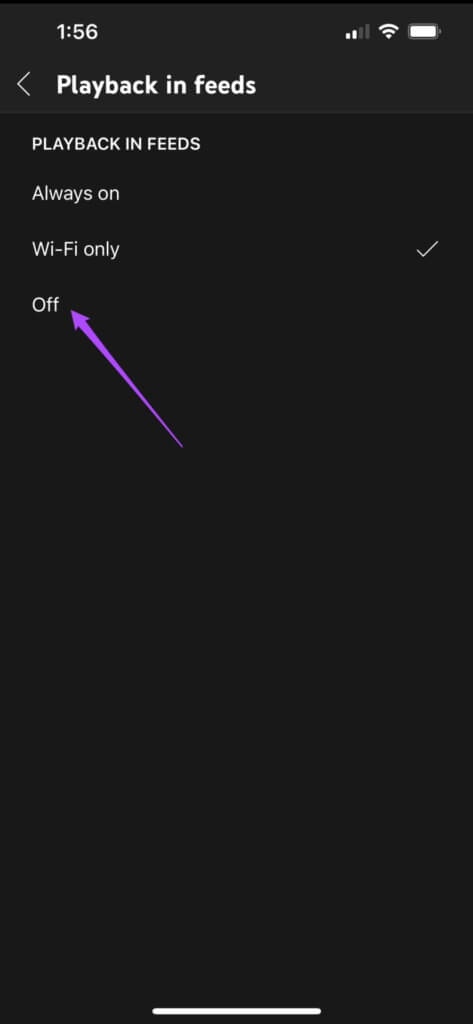
قم بإيقاف تشغيل معاينة YOUTUBE المصغرة على سطح المكتب
ميزة معاينة الصورة المصغرة متاحة أيضًا لمستخدمي سطح المكتب في YouTube. يمكنك رفع مؤشر الماوس إلى أعلى الصورة المصغرة للفيديو ، وسيبدأ التشغيل في غضون 2-3 ثوانٍ. اتبع هذه الخطوات لإيقاف تشغيل هذه الميزة.
الخطوة 1: افتح المتصفح وانتقل إلى youtube.com.
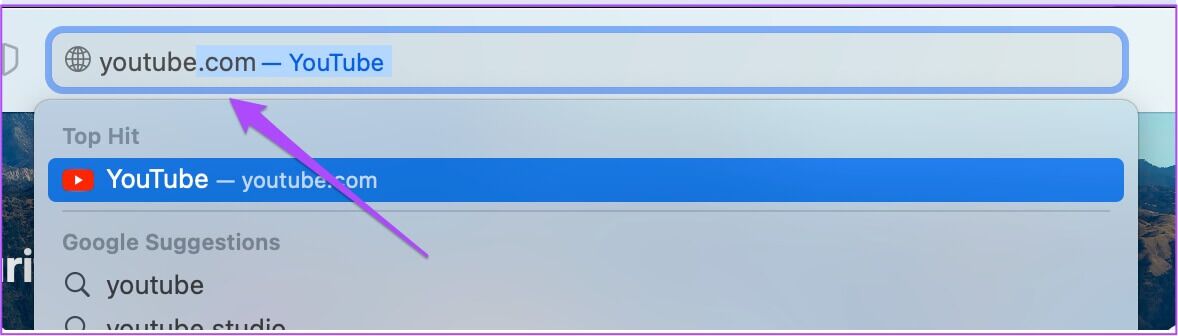
الخطوة 2: في صفحة YouTube الرئيسية ، انقر فوق رمز ملف التعريف الخاص بك في الزاوية العلوية اليمنى.
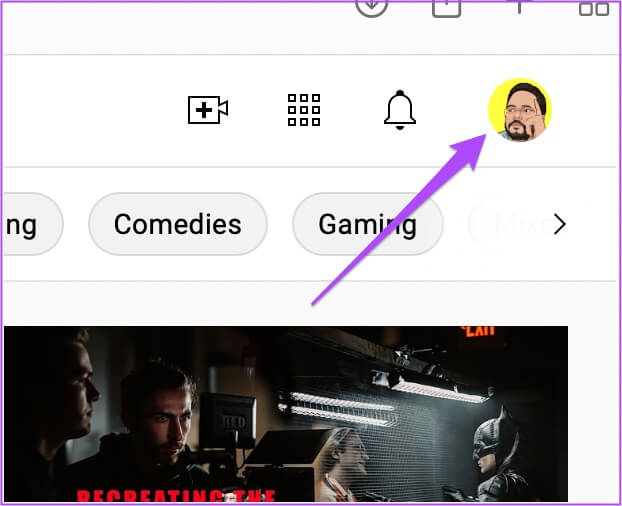
خطوة 3: انقر فوق الإعدادات من القائمة المنسدلة.
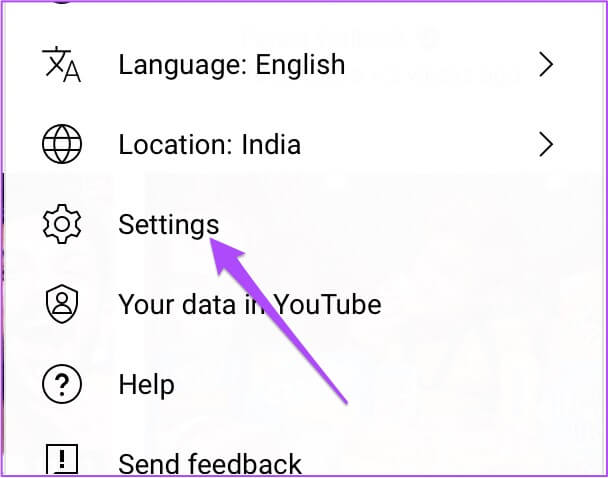
الخطوة 4: في صفحة الإعدادات ، انقر فوق علامة التبويب التشغيل والأداء على الجانب الأيسر.
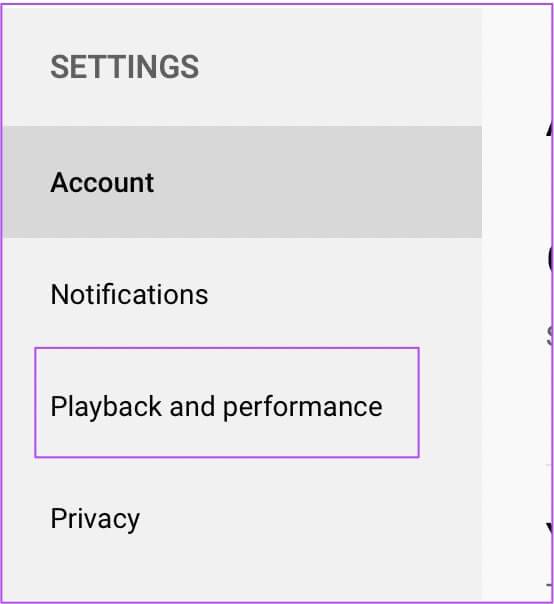
الخطوة 5: اضغط على زر التبديل لإيقاف تشغيل Inline Playback.
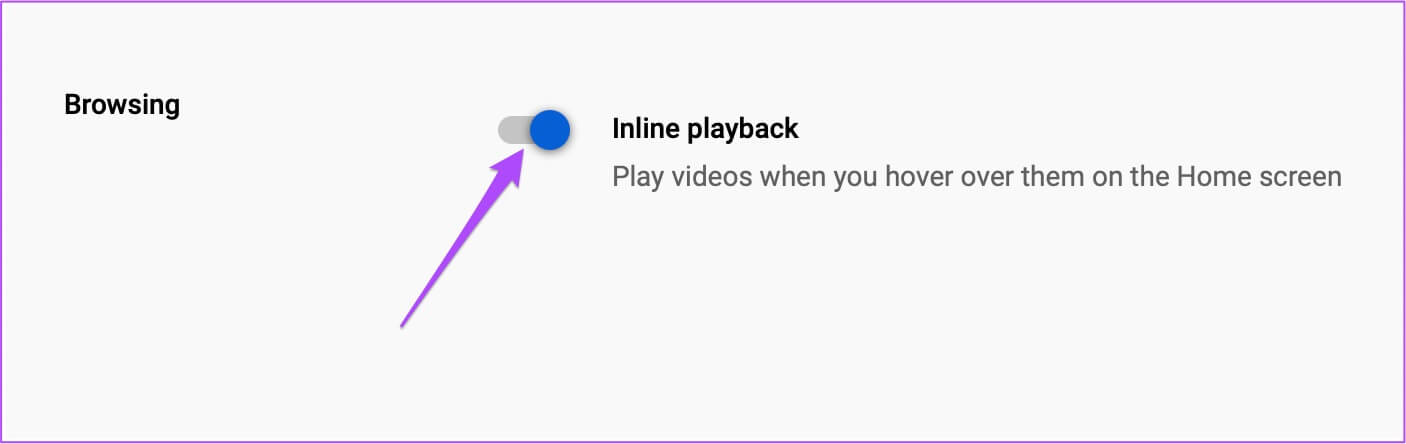
خطوة 6: ارجع إلى صفحة YouTube الرئيسية وتحقق مما إذا تم تعطيل معاينة الصورة المصغرة.
قم بإيقاف تشغيل معاينة YOUTUBE المصغرة على ANDROID TV
يمنحك تطبيق YouTube لجهاز Android TV الفرصة لتجربة المحتوى المفضل لديك من شاشتك الكبيرة المريحة. والآن ، نظرًا لأن YouTube يدعم تنسيقات مثل HDR و Dolby Vision ، يمكنك مشاهدة مقاطع الفيديو هذه على التلفزيون إذا كان هذا الدعم متاحًا.
يمكنك أيضًا إيقاف تشغيل معاينة الصورة المصغرة على تلفزيون Android TV الخاص بك. ما عليك سوى الانتقال إلى الصورة المصغرة للفيديو المفضل لديك ، وستبدأ المعاينة بعد 3 ثوانٍ. لكن هذه الميزة يمكن أن تزعج أفراد عائلتك حيث سيبدأ تشغيل الفيديو تلقائيًا على جهاز التلفزيون.
قبل البدء بالخطوات ، تأكد من تحديث التطبيق من متجر Play.
اتبع هذه الخطوات.
الخطوة 1: افتح YouTube على Android TV الخاص بك.
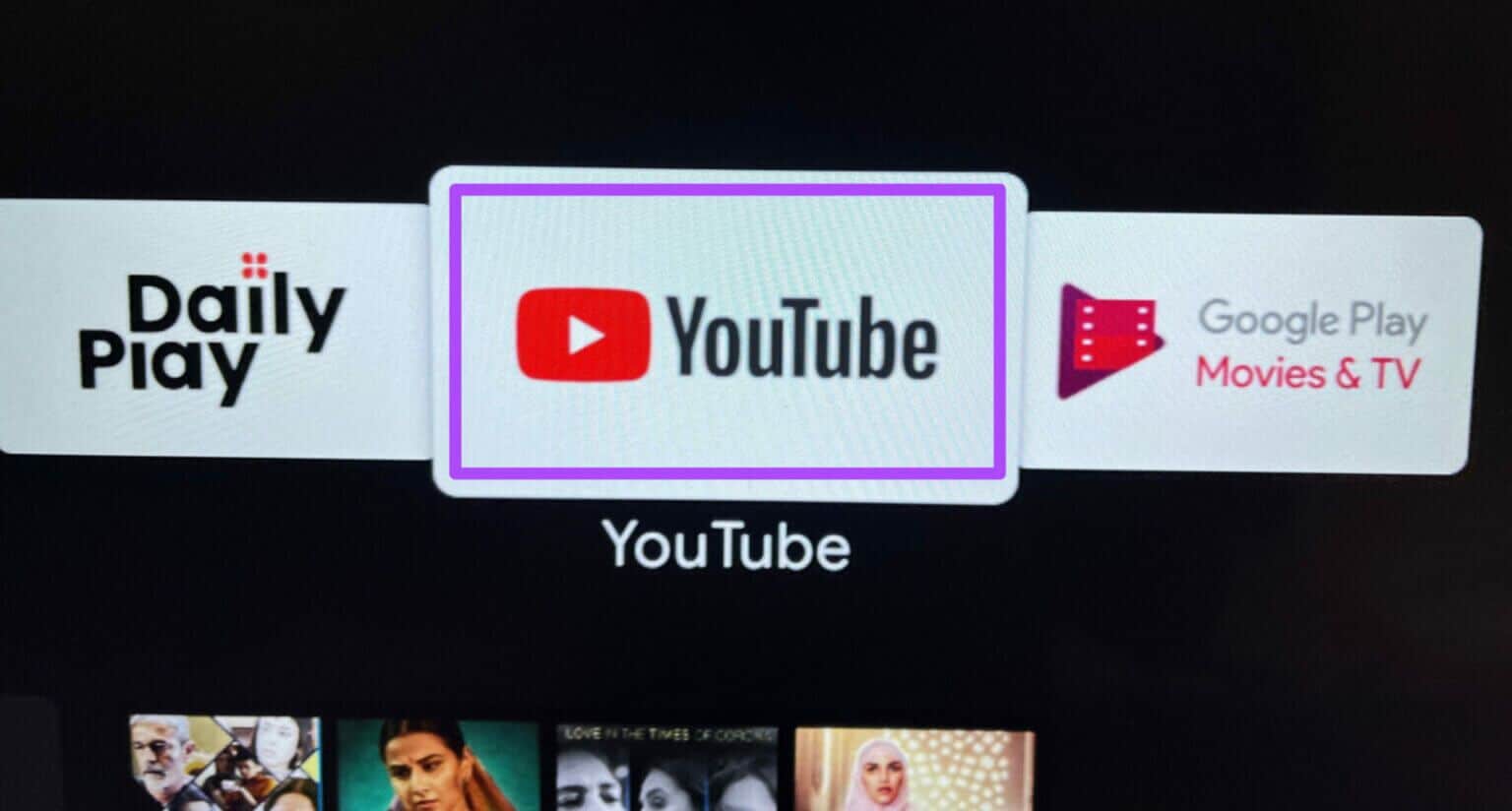
الخطوة 2: اذهب إلى أيقونة ملفك الشخصي في الزاوية العلوية اليسرى.
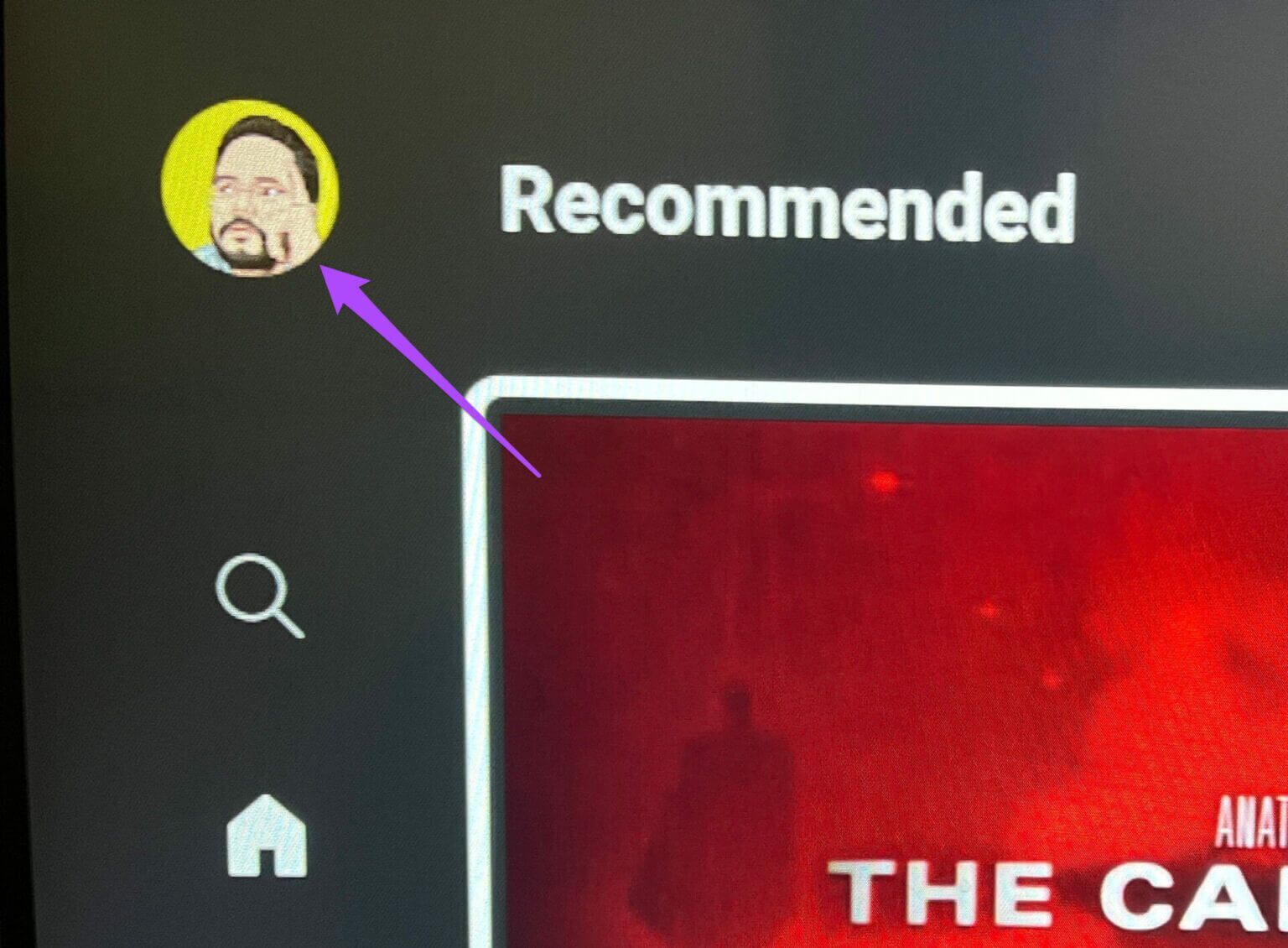
خطوة 3: حدد خيار الإعدادات في الزاوية اليسرى السفلية.
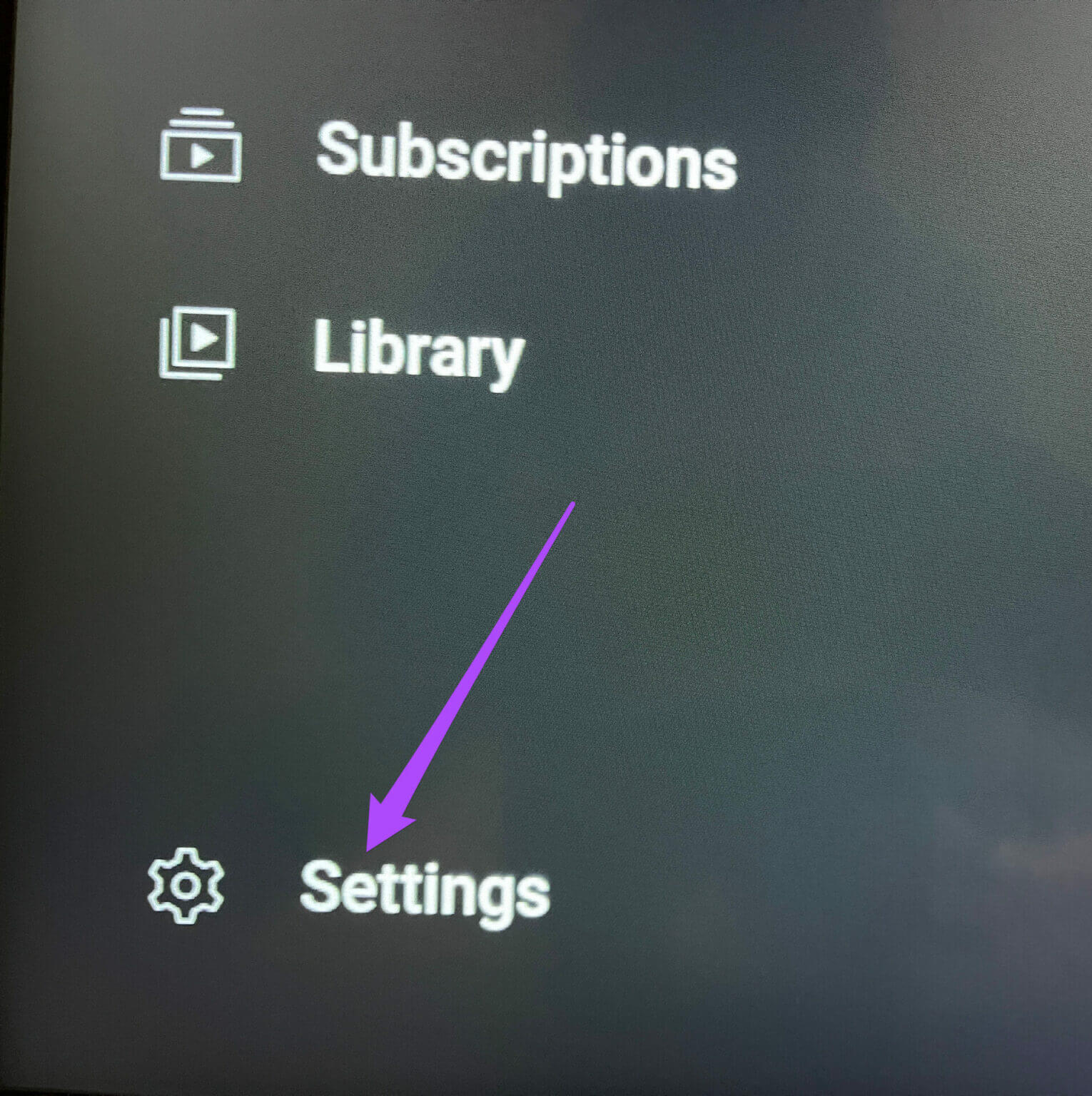
الخطوة 4: انتقل إلى Preview with Sound وحدد الخيار.
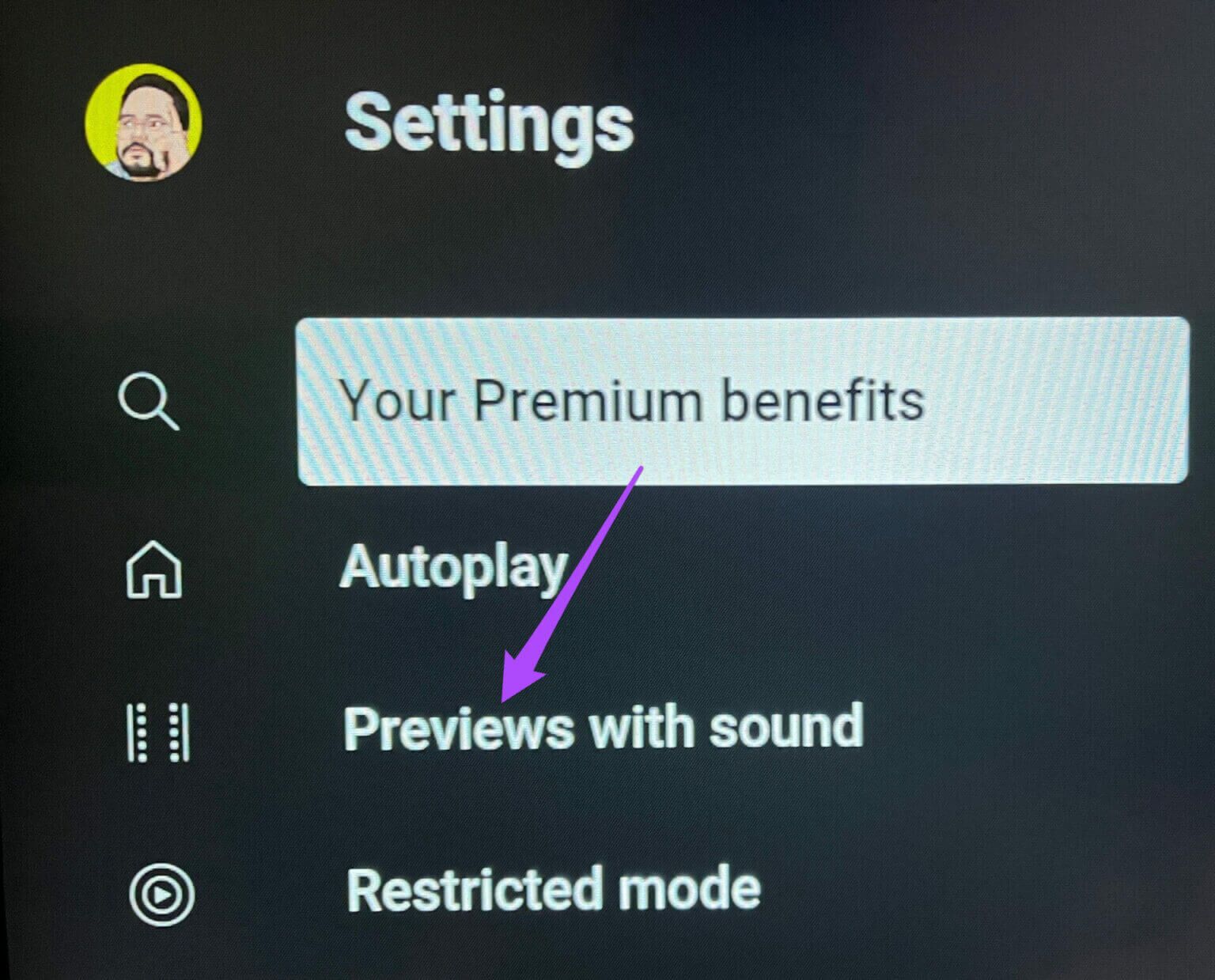
الخطوة 5: حدد إيقاف لإيقاف تشغيل الميزة.
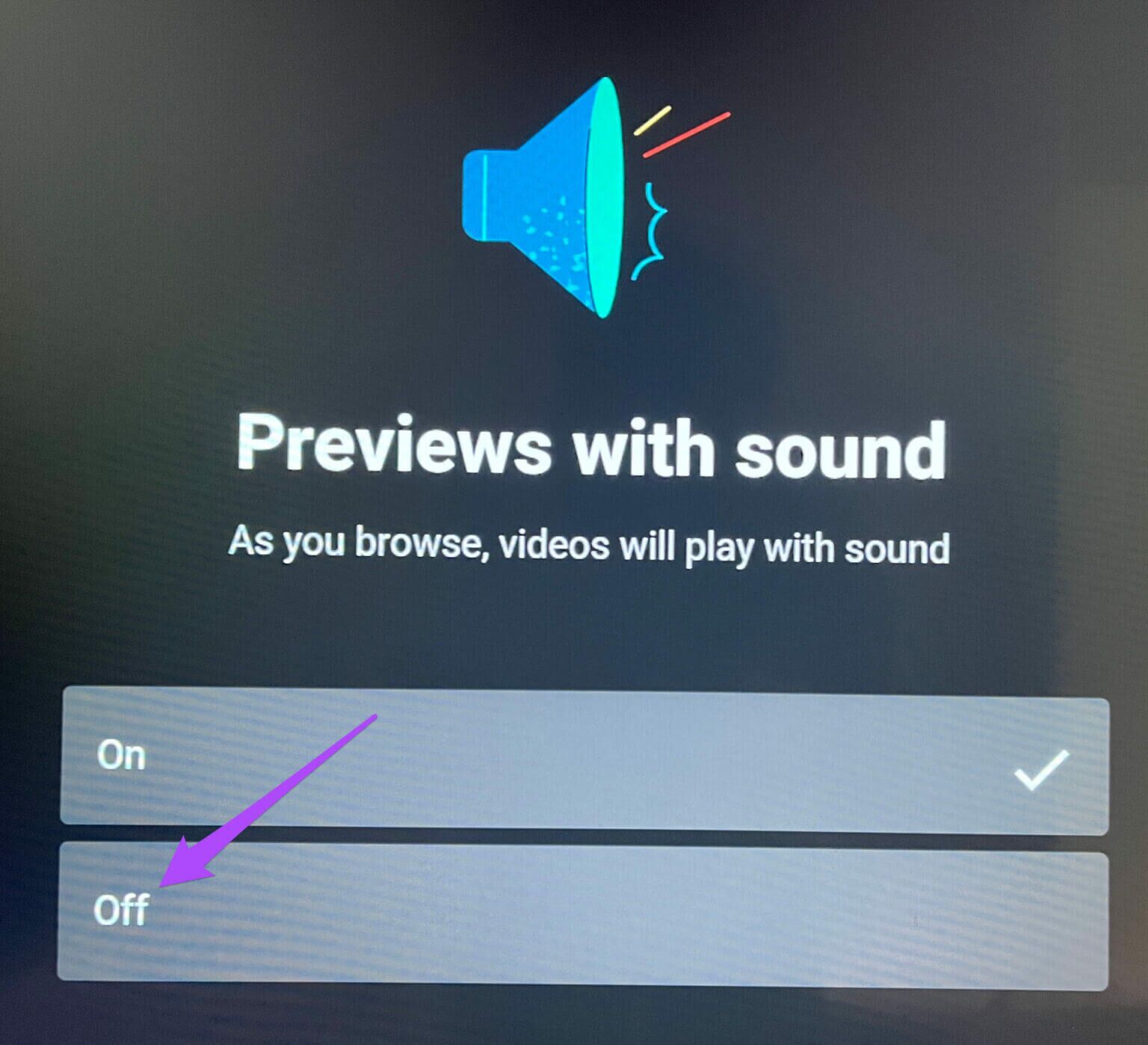
خطوة 6: ارجع إلى صفحة YouTube الرئيسية وتحقق مما إذا تم تعطيل معاينة الصورة المصغرة.
قم بإيقاف تشغيل معاينة الصور المصغرة على YOUTUBE
YouTube متاح الآن لكل فئة من فئات الأجهزة. يمكنك العثور على إجابات لجميع استفساراتك والتعرف على أي شيء بمساعدة YouTube. يستمر النظام الأساسي في التحديث بميزات جديدة تعمل على تحسين تجربة المستخدم الإجمالية. تعد معاينة الصورة المصغرة إحدى هذه الميزات. ولكن يمكن أن يصبح الأمر مزعجًا وإشكاليًا لبعض المستخدمين. في هذه الحالة ، يعد إيقاف تشغيل معاينة الصورة المصغرة على YouTube على هاتفك المحمول أو سطح المكتب أو التلفزيون خيارًا جيدًا.
